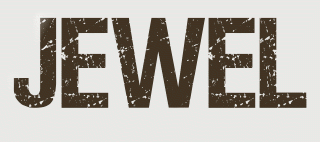 |
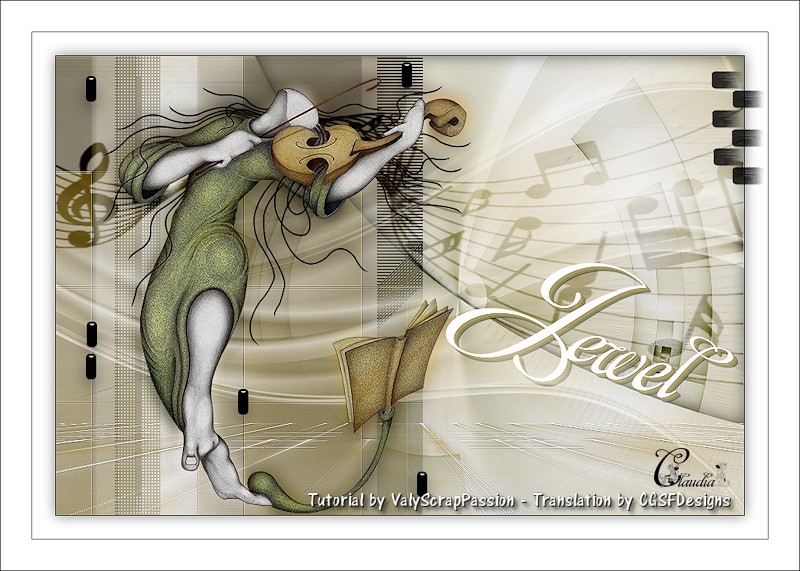
Deze tutorial is auteursrechtelijk beschermd door Valerie, alle rechten voorbehouden.
Elke verspreiding, zonder voorafgaande schriftelijke toestemming is geheel verboden.
Elke gelijkenis met een andere tutorial is puur toeval.
Deze les is geschreven in PSP Pro 2019 op 02-06-2019.
Ik heb de persoonlijke toestemming van Valerie om haar lessen te vertalen uit het Frans.
Wil je deze vertaling linken, dan moet je Valerie daarvoor persoonlijk toestemming om vragen !!!
Ik ben alleen maar de vertaler, de auteursrechten liggen volledig bij Valerie.
Merci beaucoup Valerie, que je pouvez traduire vos leçons en Néerlandais.
Claudia.
Materialen :
Installeer het font "Aidan script free tester" als je een eigen tekst wil maken.
De Maskers openen we in PSP zelf.
Filters :
Filters Unlimited 2.0.
Distortion Filters - Smelter 1 ***
Toadies - What Are You?.
L en K landksiteofwonders - L en K's Jouri.
Eye Candy 5 : Impact - Perspective Shadow.
[AFS IMPORT] - sqborder2.
***Installeer het filter Distortion in het filter "Filters Unlimited 2.0""***
Kleurenpallet :
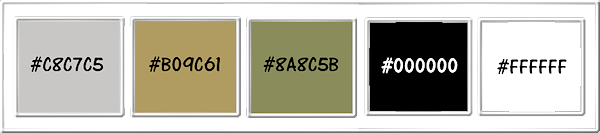
1ste kleur = #C8C7C5
2de kleur = #B09C61
3de kleur = #8A8C5B
4de kleur = #000000
5de kleur = #FFFFFF
Wanneer je met eigen kleuren werkt speel dan met de mengmodus en/of dekking naar eigen inzicht.
Klik op onderstaande banner om naar de originele les te gaan :
![]()
Ga naar het Kleurenpallet en zet de Voorgrondkeur op de 1ste kleur en de Achtergrondkleur op de 2de kleur.
Klik met de muis in de Voorgrondkleur en daarna op het tabblad "Verloop".
Maak een Verloop met deze instellingen :
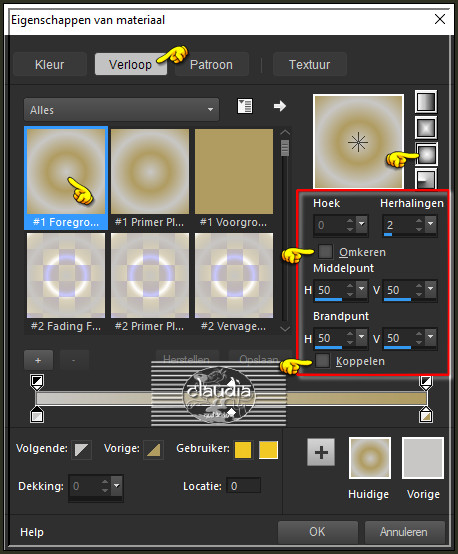
![]()
1.
Open uit de materialen het bestand "Alpha-Jewel-VSP".
Dit is geen leeg bestand. De selecties zitten in het alfakanaal.
Venster - Dupliceren (of gebruik de sneltoetsen SHIFT + D).
Sluit het originele bestand, we werken verder op het duplicaat.
Vul het bestand met het Verloop.
Lagen - Dupliceren.
Effecten - Vervormingseffecten - Lensvervorming :
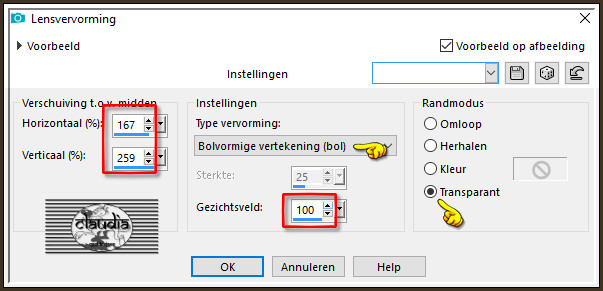
Effecten - Randeffecten - Accentueren.
Lagen - Samenvoegen - Omlaag samenvoegen.
Effecten - Insteekfilters - <I.C.NET Software> - Filters Unlimited 2.0 - Distortion Filters - Smelter 1 :
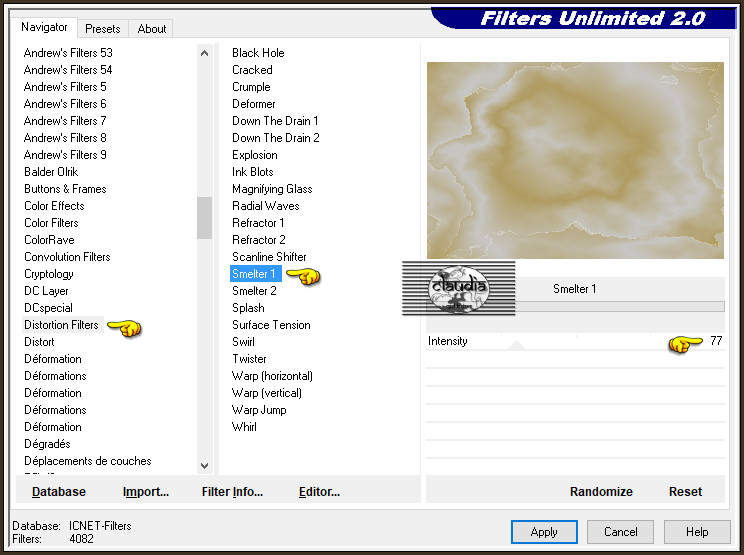
Aanpassen - Vervagen - Radiaal vervagen :
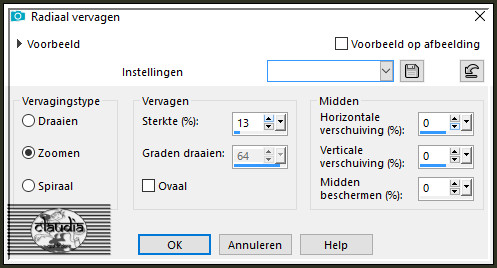
![]()
2.
Lagen - Nieuwe rasterlaag.
Vul deze laag met de 1ste kleur.
Open uit de materialen het Masker "LF-Mask-162" en minimaliseer het.
Ga terug naar je werkje.
Lagen - Nieuwe maskerlaag - Uit afbeelding :
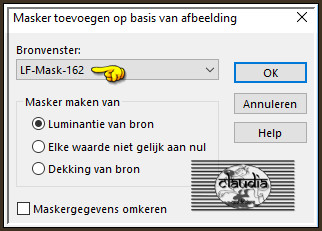
Lagen - Samenvoegen - Groep samenvoegen.
Aanpassen - Scherpte - Verscherpen.
![]()
3.
Lagen - Dupliceren.
Afbeelding - Vrij Roteren :
Richting = Rechts
Graden = 90
Verder niets aangevinkt
Aanpassen - Scherpte - Verscherpen.
Bewerken - Knippen !!!
(niet deleten omdat we deze nog nodig hebben)
Activeer de onderste laag in het Lagenpallet (= Raster 1).
Selecties - Alles selecteren.
Activeer terug de bovenste laag in het Lagenpallet (= Kopie van Groep - Raster 2).
Bewerken - Plakken in selectie.
Selecties - Niets selecteren.
Lagen - Samenvoegen - Omlaag samenvoegen.
Effecten - Vervormingseffecten - Wind :
Windrichting = Van rechts
Windkracht = 100
![]()
4.
Lagen - Nieuwe rasterlaag.
Vul deze laag met de 3de kleur.
Open uit de materialen het Masker "Narah_mask_0653" en minimaliseer het.
Ga terug naar je werkje.
Lagen - Nieuwe maskerlaag - Uit afbeelding :
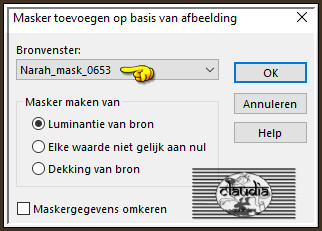
Effecten - Randeffecten - Accentueren.
Lagen - Samenvoegen - Groep samenvoegen.
![]()
5.
Selecties - Selectie laden/opslaan - Selectie laden uit alfkanaal : Sélection #1
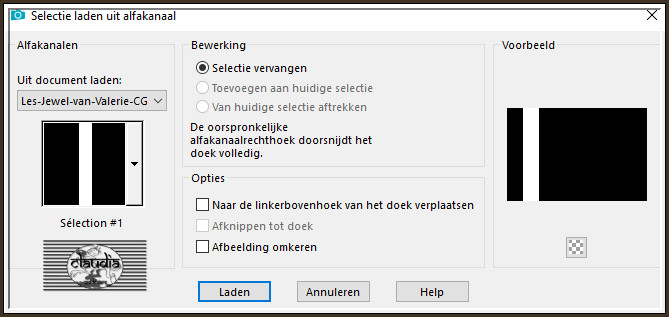
Lagen - Nieuwe rasterlaag.
Vul de selectie met de 2de kleur.
Selecties - Niets selecteren.
Zorg ervoor dat de 2de kleur als Achtergrondkleur staat in het Kleurenpallet,
dit hangt namelijk samen met het resultaat dat je gaat krijgen in de les.
Effecten - Insteekfilters - Toadies - What Are You? :
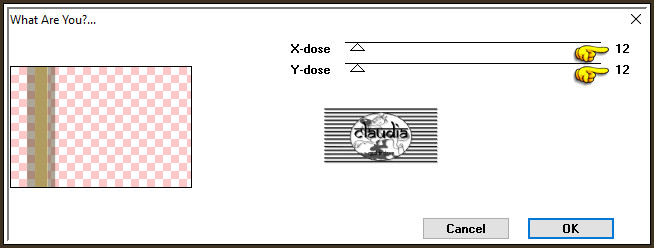
Effecten - Insteekfilters - L en K landksiteofwonders - L en K's Jouri :
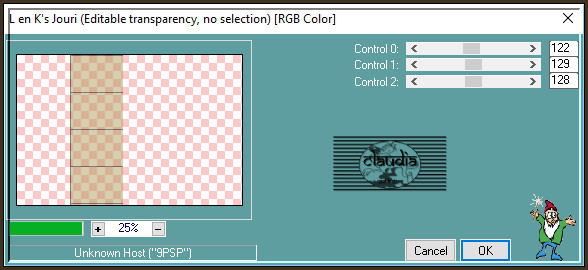
Effecten - Insteekfilters - Toadies - What Are You? :
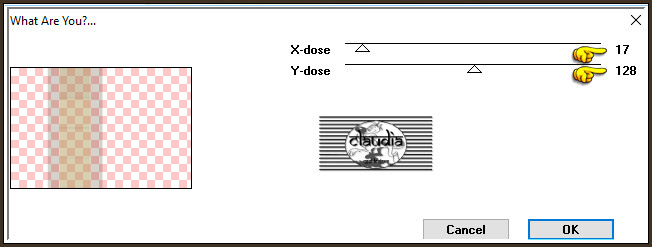
Effecten - Randeffecten - Accentueren.
![]()
6.
Lagen - Dupliceren.
Druk op de K toets op het toetsenbord om het raster te activeren en voer deze getallen in :
Positie X = -168,00 / Positie Y = 0,00

Druk op de M toets om het raster te deactiveren.
Effecten - 3D-Effecten - Slagschaduw :
Verticaal = 0
Horizontaal = 5
Dekking = 60
Vervaging = 5
Kleur = Zwart (#000000)
Activeer in het Lagenpallet de laag er onder (= Raster 2).
Effecten - Insteekfilters - Alien Skin Eye Candy 5 : Impact - Perspective Shadow :
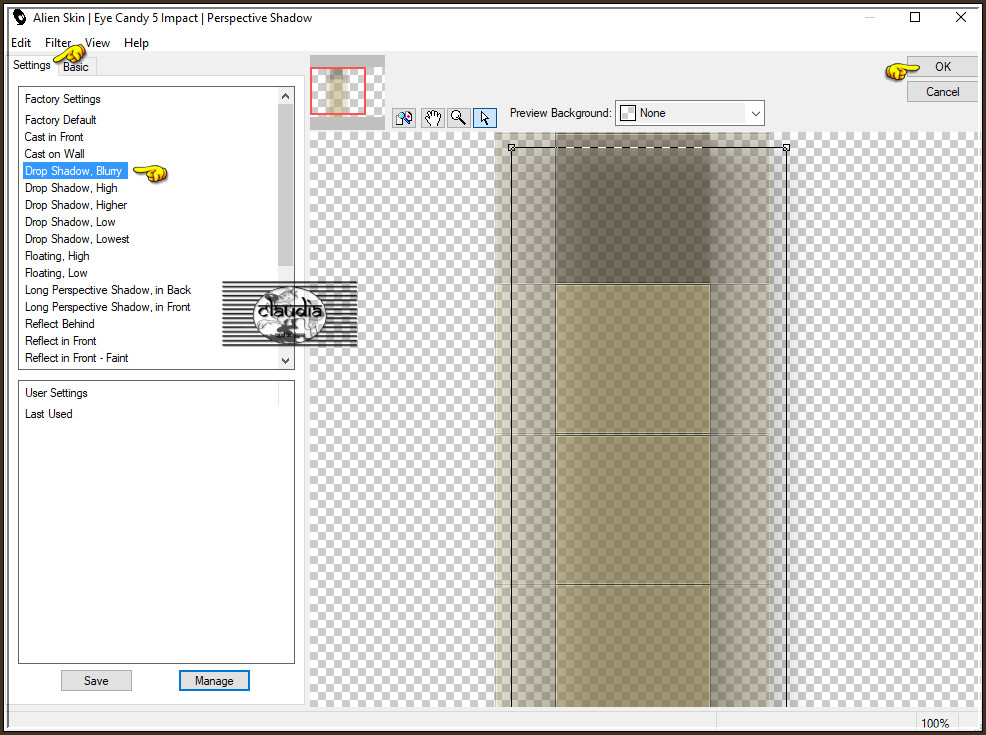
Het Lagenpallet ziet er nu zo uit :
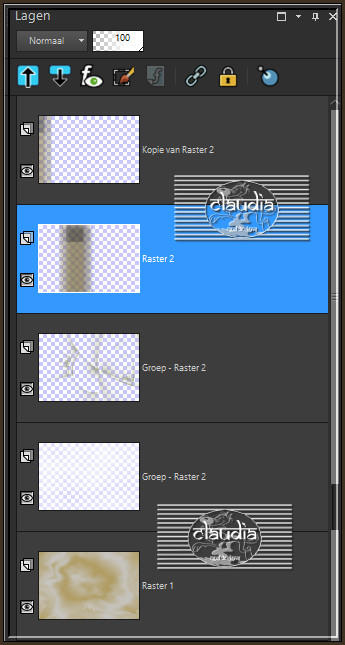
En het werkje ziet er nu zo uit :
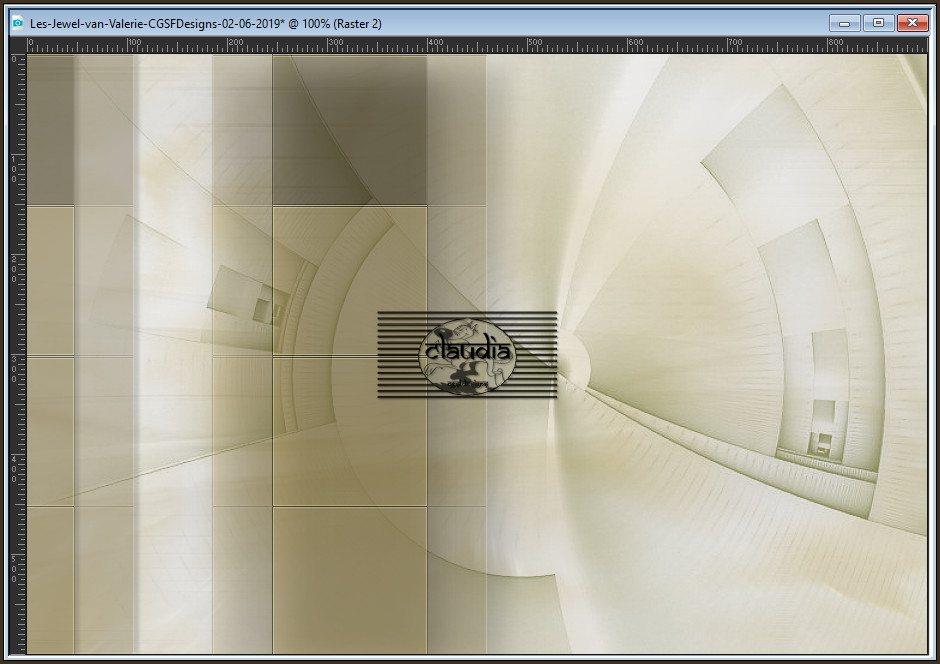
![]()
7.
Activeer de bovenste laag in het Lagenpallet (= Kopie van Raster 2).
Selecties - Selectie laden/opslaan - Selectie laden uit alfkanaal : Sélection #2
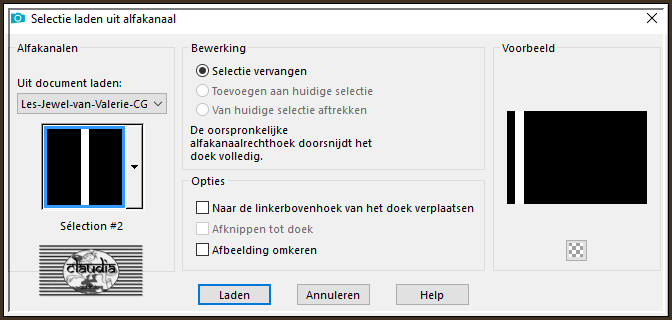
Selecties - Laag maken van selectie.
Effecten - Insteekfilters - [AFS IMPORT] - sqborder2 :
![Effecten - Insteekfilters - [AFS IMPORT] - sqborder2](../../images/Vertaalde_Lessen/ValyScrapPassion/Jewel/Plaatje16.jpg)
Selecties - Niets selecteren.
![]()
8.
Lagen - Dupliceren.
Objecten - Uitlijnen - Centreren op doek.
Effecten - Geometrische effecten - Scheeftrekking :
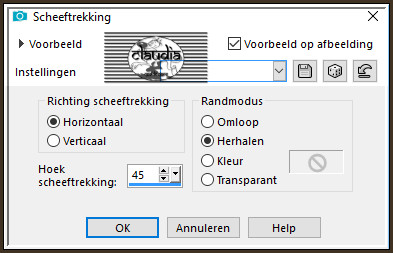
Lagen - Eigenschappen : zet de Mengmodus van deze laag op Vermenigvuldigen.
Activeer de laag er onder in het Lagenpallet (= Tot laag gemaakte selectie).
Effecten - Afbeeldingseffecten - Verschuiving :
Horizontale verschuiving = 30
Verticale verschuiving = 0
Aangepast en Transparant aangevinkt
Lagen - Eigenschappen : zet de Mengmodus van deze laag op Hard licht.
![]()
9.
Activeer de bovenste laag in het Lagenpallet (= Kopie van Tot laag gemaakte selectie).
Selecties - Selectie laden/opslaan - Selectie laden uit alfkanaal : Sélection #3
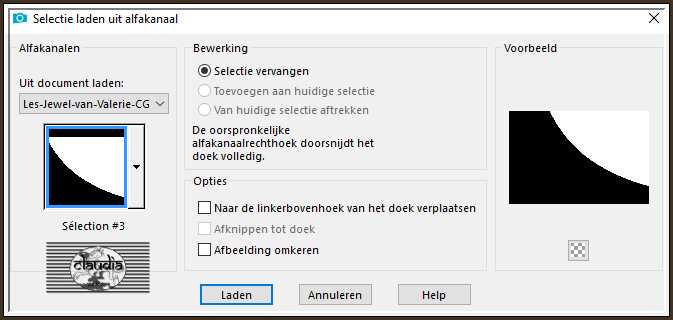
Lagen - Nieuwe rasterlaag.
Effecten - 3D-Effeten - Gestanst :
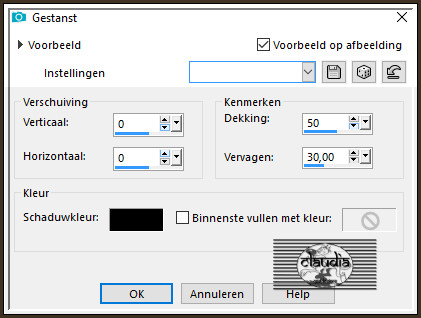
Selecties - Niets selecteren.
Het Lagenpallet ziet er nu zo uit :
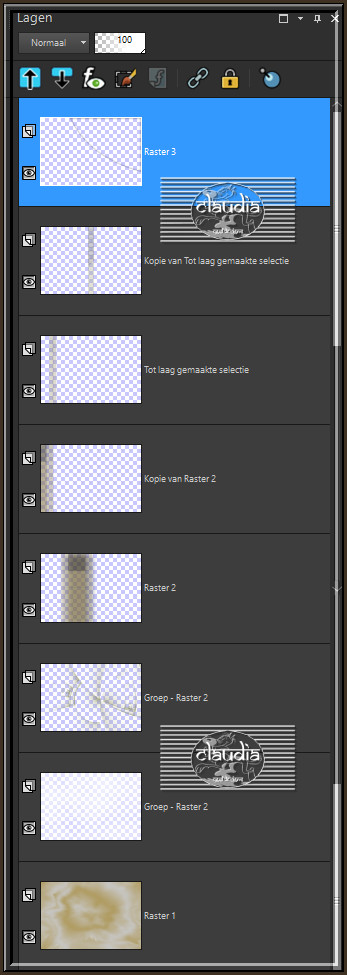
En het werkje ziet er nu zo uit :
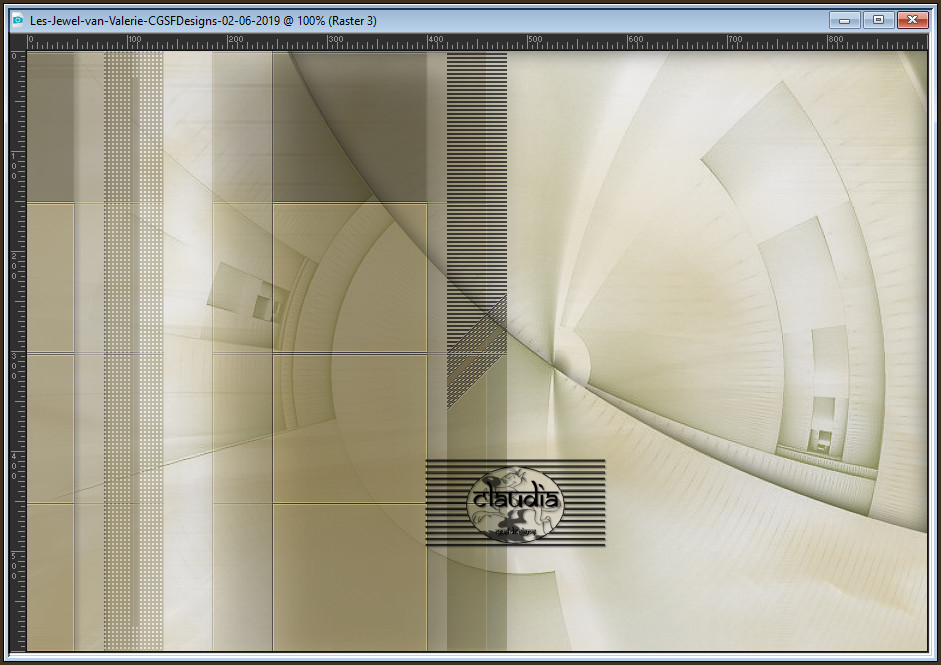
![]()
10.
Open uit de materialen de tube "Strange jewel 003".
Verwijder het watermerkje.
Bewerken - Kopiëren.
Ga terug naar je werkje.
Bewerken - Plakken als nieuwe laag.
Afbeelding - Formaat wijzigen : 85%, formaat van alle lagen wijzigen niet aangevinkt.
Aanpassen - Scherpte - Verscherpen.
Effecten - Afbeeldingseffecten - Verschuiving :
Horizontale verschuiving = -148
Verticale verschuiving = -13
Aangepast en Transparant aangevinkt
Lagen - Dupliceren.
Aanpassen - Vervagen - Gaussiaanse vervaging : Bereik = 10.
Lagen - Schikken - Omlaag.
Lagen - Eigenschappen : zet de Mengmodus van deze laag op Hard licht.
![]()
11.
Activeer de onderste laag in het Lagenpallet (= Raster 1).
Lagen - Dupliceren.
Lagen - Schikken - Vooraan.
Open uit de materialen het Masker "Narah_Mask_1016" en minimaliseer het.
Ga terug naar je werkje.
Lagen - Nieuwe maskerlaag - Uit afbeelding :
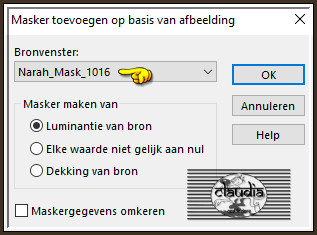
Effecten - Randeffecten - Sterker accentueren.
Lagen - Samenvoegen - Groep samenvoegen.
Effecten - Insteekfilters - MuRa's Meister - Perspective Tiling : Crop BG Color = 2de kleur
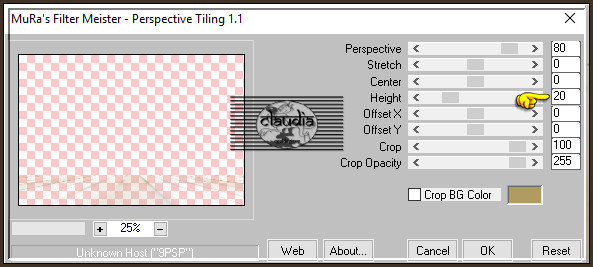
Effecten - Randeffecten - Accentueren.
Lagen - Schikken - 2 x Omlaag.
![]()
12.
Open uit de materialen het WordArt "Titre-Jewel-VSP" (of maak zelf een tekst met het bijgeleverde font).
Bewerken- Kopiëren.
Ga terug naar je werkje.
Bewerken - Plakken als nieuwe laag.
Lagen - Schikken - Vooraan.
Druk op de K toets op het toetsenbord om het raster te activeren en voer deze getallen in :
Positie X = 510,00 / Positie Y = 270,00
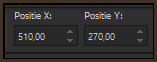
Druk op de M toets om het raster te deactiveren.
Effecten - 3D-Effecten - Slagschaduw :
Verticaal = 3
Horizontaal = 3
Dekking = 100
Vervaging = 0
Kleur = 2de kleur (#B09C61)
Effecten - 3D-Effecten - Slagschaduw :
Verticaal = 2
Horizontaal = 2
Dekking = 100
Vervaging = 0
Kleur = 3de kleur (#8A8E5B)
Effecten - 3D-Effecten - Slagschaduw :
Verticaal = 1
Horizontaal = 1
Dekking = 50
Vervaging = 1
Kleur = 4de kleur (#000000)
![]()
13.
Lagen - Nieuwe rasterlaag.
Vul deze laag met de 5de kleur.
Open uit de materialen het masker "creation.tine_masque284" en minimaliseer het.
Ga terug naar je werkje.
Lagen - Nieuwe maskerlaag - Uit afbeelding :
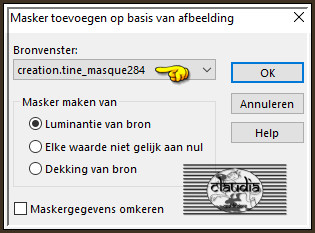
Lagen - Samenvoegen - Groep samenvoegen.
Afbeelding - Spiegelen - Horizontaal spiegelen.
Activeer het Wisgereedschap (= gummetje) en gum het deel van het masker dat over de tube komt weg :
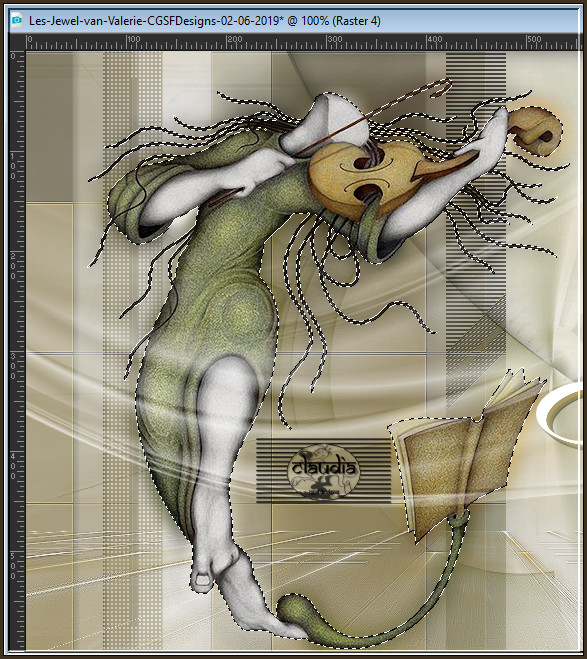
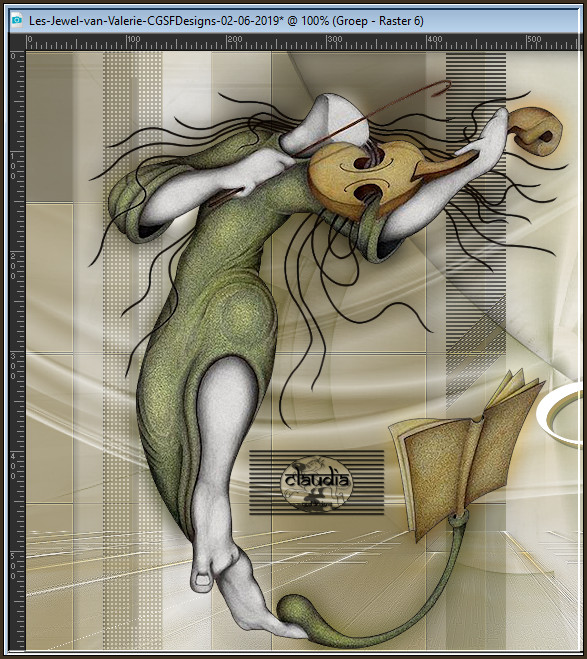
![]()
14.
Open uit de materialen het element "Deco1-Jewel-VSP".
Bewerken- Kopiëren.
Ga terug naar je werkje.
Bewerken - Plakken als nieuwe laag.
Druk op de K toets op het toetsenbord om het raster te activeren en voer deze getallen in :
Positie X = 0,00 / Positie Y = 67,00
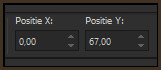
Druk op de M toets om het raster te deactiveren.
Lagen - Schikken - 3 x Omlaag.
![]()
15.
Afbeelding - Randen toevoegen : 1 px met de 4de kleur, Symmetrisch aangevinkt.
Selecties - Alles selecteren.
Afbeelding - Randen toevoegen : 30 px met de 5de kleur, Symmetrisch aangevinkt.
Effecten - 3D-Effecten - Slagschaduw :
Verticaal = 0
Horizontaal = 0
Dekking = 50
Vervaging = 25
Kleur = Zwart (#000000)
Selecties - Niets selecteren.
![]()
16.
Open uit de materialen het element "Deco2-Jewel-VSP".
Bewerken - kopiëren.
Ga terug naar je werkje.
Bewerken - Plakken als nieuwe laag.
Effecten - Afbeeldingseffecten - Verschuiving :
Horizontale verschuiving = 22
Verticale verschuiving = 0
Aangepast en Transparant aangevinkt
Afbeelding - Randen toevoegen : Symmetrisch aangevinkt
1 px met de 4de kleur
40 px met de 5de kleur
1 px met de 4de kleur
Afbeelding - Formaat wijzigen : 800 px, formaat van alle lagen wijzigen aangevinkt.
Aanpassen - Scherpte - Verscherpen.
![]()
17.
Lagen - Nieuwe rasterlaag.
Plaats hierop je watermerkje.
Lage - Samenvoegen - Alle lagen samenvoegen.
Sla je werkje op als JPG-formaat en daarmee ben je aan het einde gekomen van deze mooie les van Valerie.
© Claudia - Juni 2019.





